Heute zeigen wir euch einmal, wie Ihr den Thunderbird eMailclient richtig einrichten könnt. Offenbar kommt es immer wieder mal zu Problemen die dann Fehlermeldungen erzeugen, wenn man die Standardeinstellungen im Mozilla Thunderbird verwendet.
Das ist wichtig:
Wir verwenden Postfix als Mailserver für den Versand (MTA) und Dovecot für den Empfang (imap/pop3).
Sie sind auch die am weitesten verbreiteten Mailserver und die meisten von ihnen verwenden sie.
Für den E-Mail-Abruf und auch für den Versand ist es wichtig, nur verschlüsselte E-Mails zu senden und/oder nur verschlüsselte Verbindungsinformationen zu übertragen.
Häufig wird eine Verbindung mit den unverschlüsselten Standardeinstellungen auf den Standard-Ports 25 zum Senden oder 110/143 zum Empfangen hergestellt.
Für die Verschlüsselung ist eine zertifizierte Verbindung (TLS-Zertifikat) erforderlich. Postfix kann meist nur ein Zertifikat für eine Domain verwenden, daher muss der Name des Mail-Servers immer als SMTP- und IMAP-Server im Mail-Programm eingetragen sein und nicht wie vorgeschlagen, z.B. imap.ihrefirma.de oder smtp.ihrefirma.de.
Ein Beispiel:
Ihr befindet Euch mit Ihrer Domain auf dem Server psa19.webhoster.de . Dann müsst Ihr als SMTP-Servername und IMAP oder POP3 im Mailprogramm psa19.webhoster.de eingeben und nicht Ihren Domainnamen oder etwas anderes. Dann funktioniert es ohne Fehlermeldungen.
Installation mit Thunderbird:
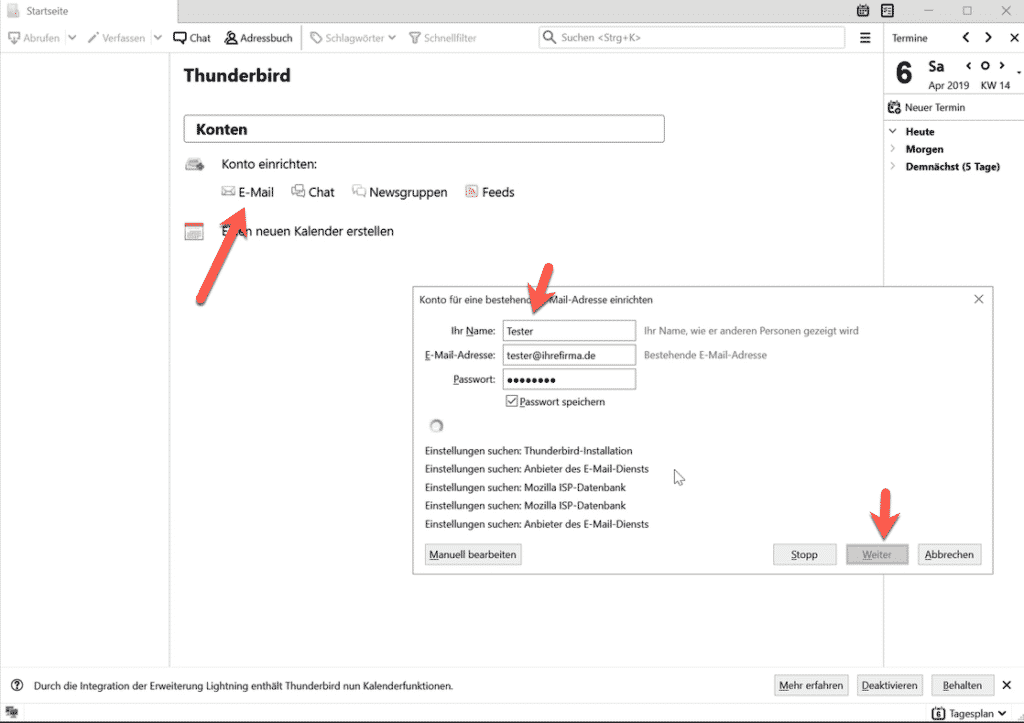
Klicken nun im Hauptmenü von Thunderbird auf Konto konfigurieren: E-Mail und geben Sie dann Ihre Zugangsdaten für das Postfach in das Fenster ein. Bei Plesk-Servern ist der Anmeldename in der Regel die E-Mail-Adresse. (Für Confixx-Server lautet der Benutzername web123p1).
Klicke dann auf Weiter
Thunderbird überprüft dann die Einstellungen. Meistens passen sie sich nicht an, also klicke dann später auf „Manuell bearbeiten„.
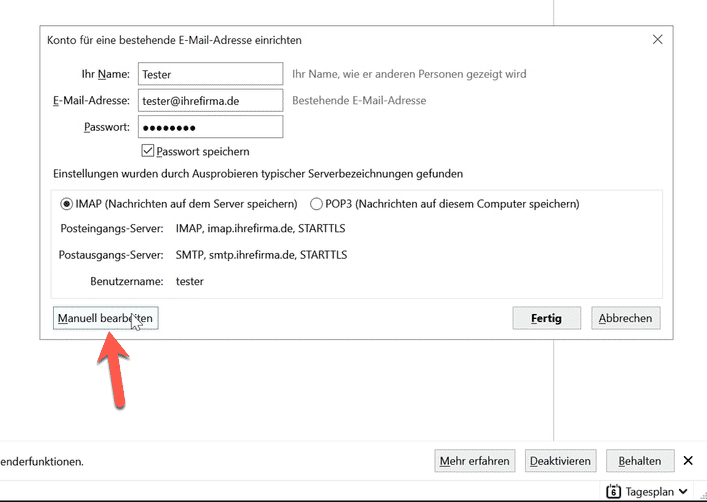
In diesem Beispiel könnt Ihr Thunderbird einstellen. Aber bitte verwendet immer den Servernamen und die E-Mail-Adresse. Die hier eingetragenen Daten sind nur Beispielwerte. Das Passwort für die eMailadresse habt Ihr selbst vergeben. Alle anderen Informationen findet Ihr in den Logindaten, die Ihr von uns erhalten habt.
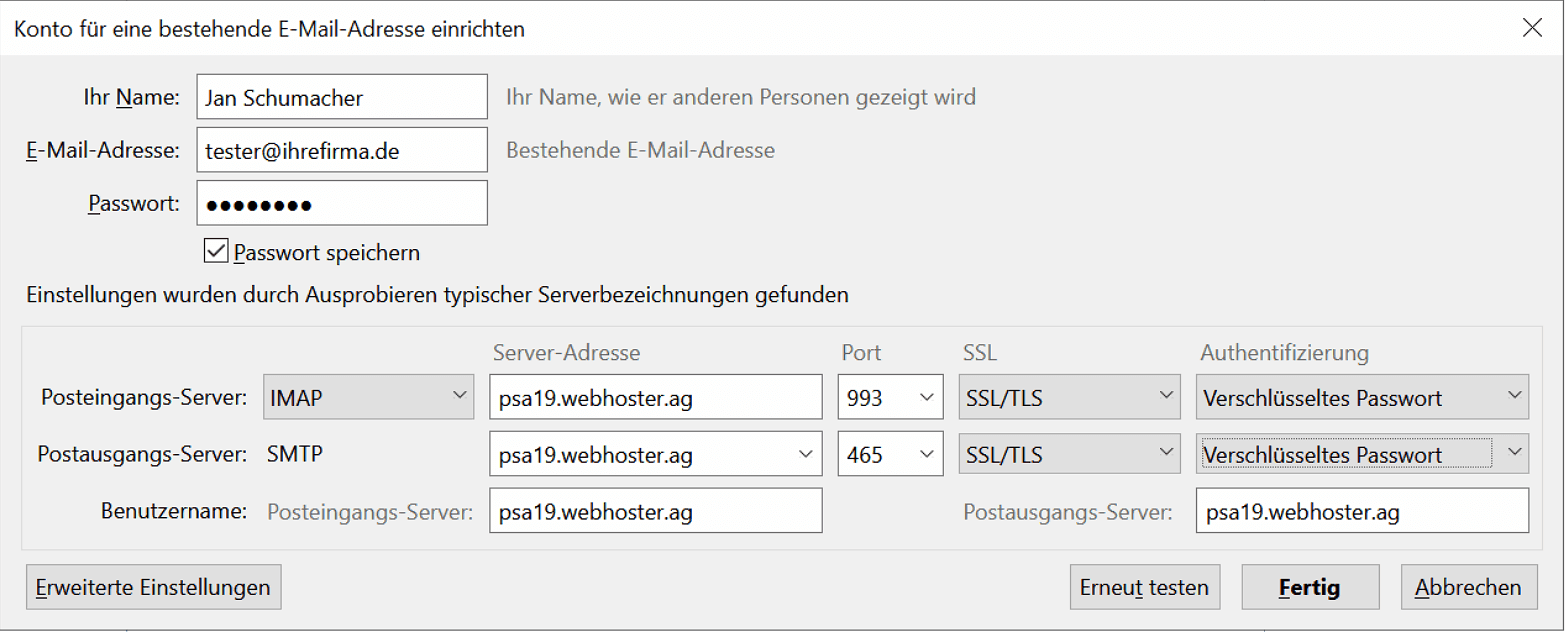
Wichtig ist der E-Mail-Eingangsserver, d.h. in der Regel IMAP, damit Ihr die E-Mails auch mit anderen Geräten und Authentifizierung abrufen und verarbeiten können.
Hier wählen wir „Verschlüsseltes Passwort“ mit einer SSL/TLS-Verbindung auf den Standardports 993 für den Eingangsserver und 465 für den Ausgangsserver.
Es war nicht so schwer, oder? Gut gemacht. Ihr könnt nun Eure E-Mails sicher abrufen und versenden.
[button color=“accent-color“ hover_text_color_override=“#fff“ size=“large“ url=“/anleitungen“ text=“Zurück zu den Anleitungen“ color_override=“#2ac4ea“]
